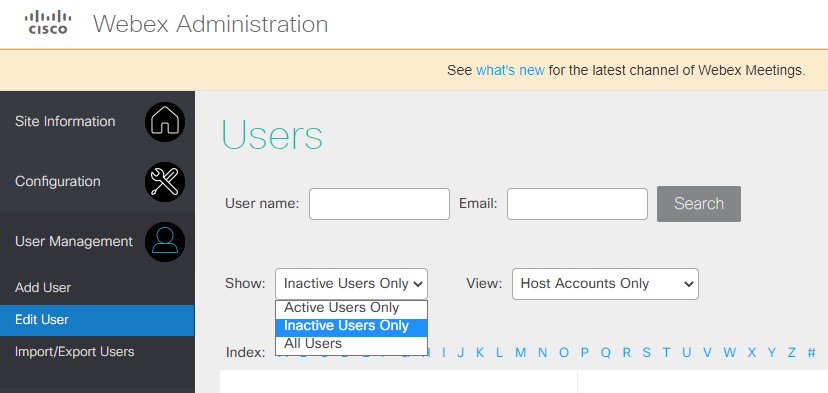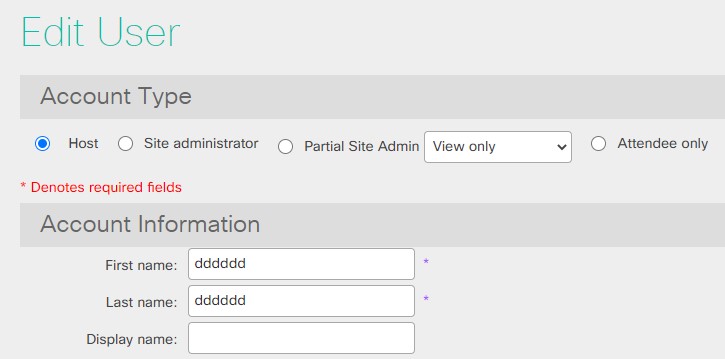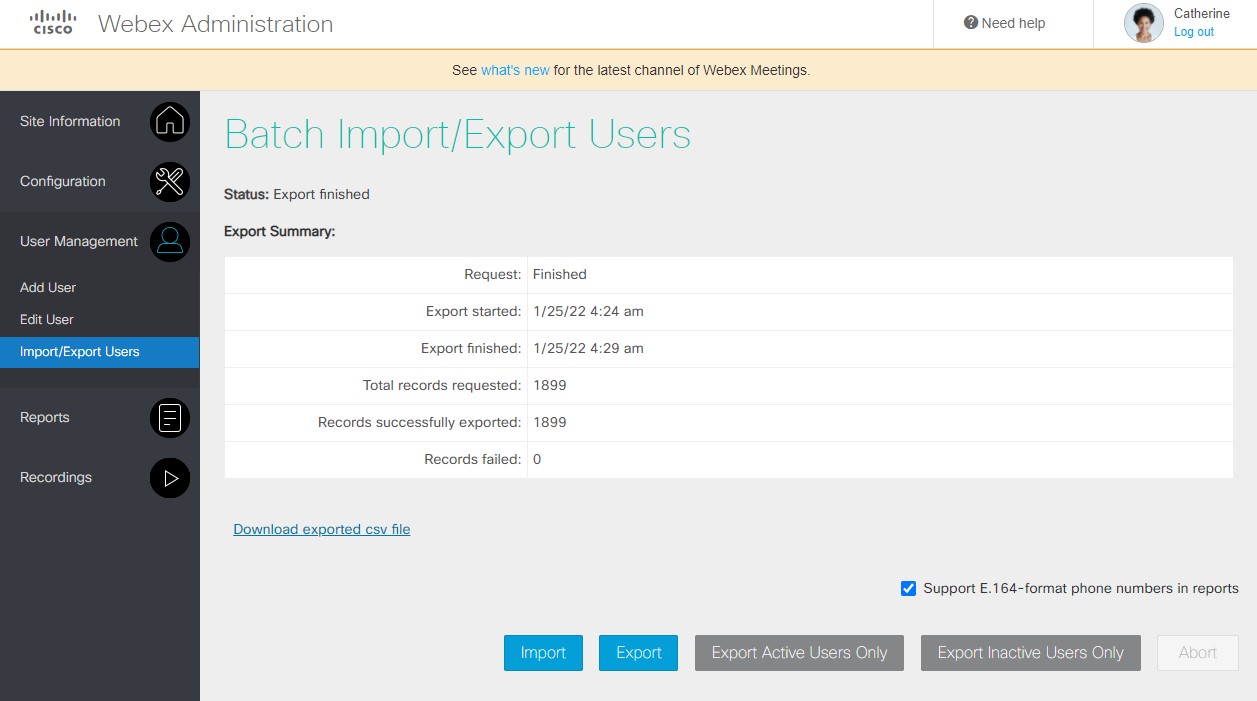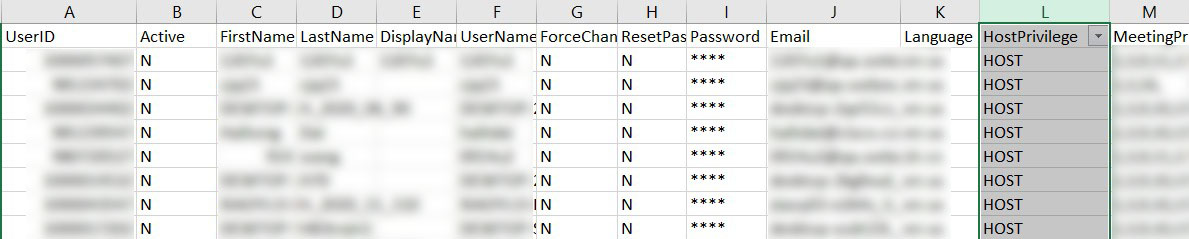Průvodce správou licencí
 Zpětná vazba?
Zpětná vazba?Úvod
Společnost Cisco umožnila automatizaci True Forward (TF) pro podnikové smlouvy Collaboration Flex Plan 3.0, čímž eliminovala ruční dotyky pro každoroční proces TF.
Tato automatizace se vztahuje na nasazení předplatných Collaboration Flex Plan 3.0 Enterprise Agreement Cloud:
- Webex Suite
- Smlouva Meetings Enterprise
- Webex volání Enterprise smlouva
- Schůzky + webex volání Pack Enterprise smlouva
Nabídka Spolupráce Flex Plan EA, které zde nejsou uvedeny, používají stejnou roční metodiku True Forward, ale vyžadují manuální objednávky.
Pokud je účet v poslední den 11. měsíce životního cyklu přetížený, je k výročnímu datu skutečného dopředného období (TFAD) vyžadováno skutečné forwardování.
Účet je přetížený, pokud počet oprávněných (licencovaných) uživatelů překročí počet zakoupených licencí EA plus 20% příspěvek na růst.
U předplatného sady Webex Suite je účet nadměrně spotřebován, když počet oprávněných (licencovaných) uživatelů překročí počet zakoupených licencí EA plus 15% příspěvek na růst.
Pro podporu přesné spolupráce FLEX EA True Forward je důležité auditovat licence na schůzky a volání před posledním dnem 11 . měsíce. Měří se všechny přiřazené licence bez ohledu na stav uživatele.
Další informace o licencích Host vs Attendee naleznete v tématu https://help.webex.com/article/txzp4bb.
Další informace o licencích pro základní schůzky naleznete v tématu https://help.webex.com/article/c7bq88.
Další informace o správě více uživatelů pomocí souboru CSV najdete v tématu Přidání více uživatelů v prostředí Control Hub pomocí šablony CSV.
| 1 |
Přejděte do nabídky a klikněte na možnost Exportovat seznam uživatelů. |
| 2 |
Odebrání sloupců, které nebudou aktualizovány Ponechejte sloupce Jméno, Příjmení a ID uživatele / e-mail (povinné). Odstraňte všechny sloupce, které jste nezměnili. Sloupce, které odeberete ze souboru, nemají žádnou šanci změnit data. Toto opatření vás chrání před neúmyslnými úpravami služeb uživatelů. |
| 3 |
Aktualizace hodnot licence na hodnotu |
| 4 |
Kliknutím na tlačítko Importovat nahrajte upravený soubor. |
Další informace o správě jednotlivých uživatelů v Centru řízení naleznete v tématu https://help.webex.com/article/nikzbgy.
| 1 |
Najděte neaktivního uživatele. 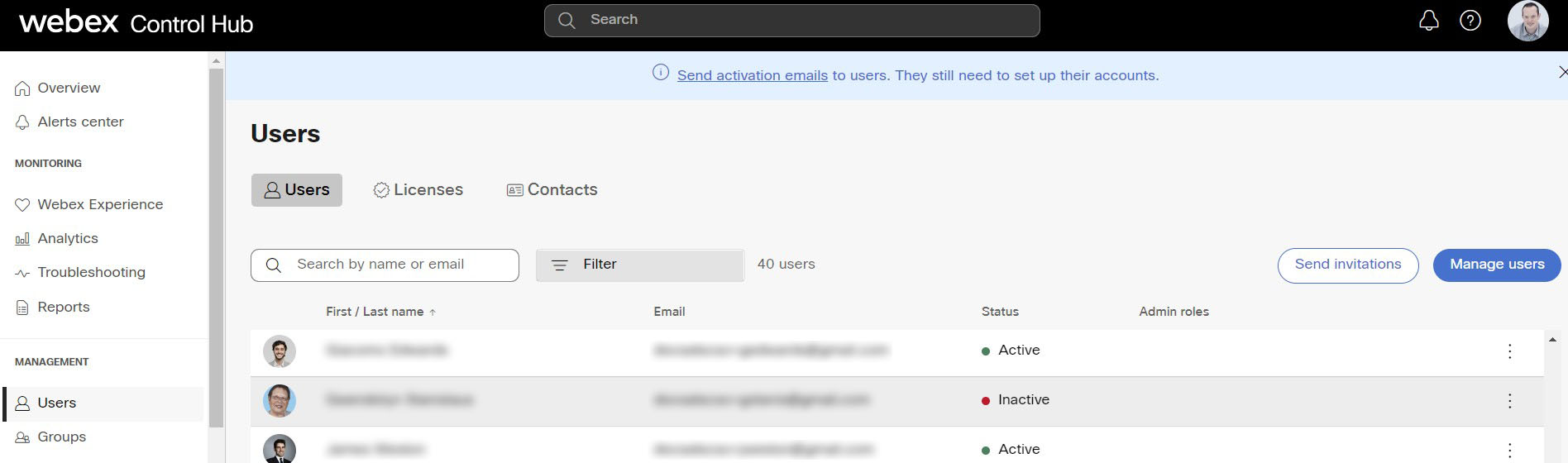 |
| 2 |
Vyberte uživatele. Otevře se stránka s podrobnostmi o uživateli na kartě Profil uživatele . Posuňte se dolů a podívejte se na jejich licence. 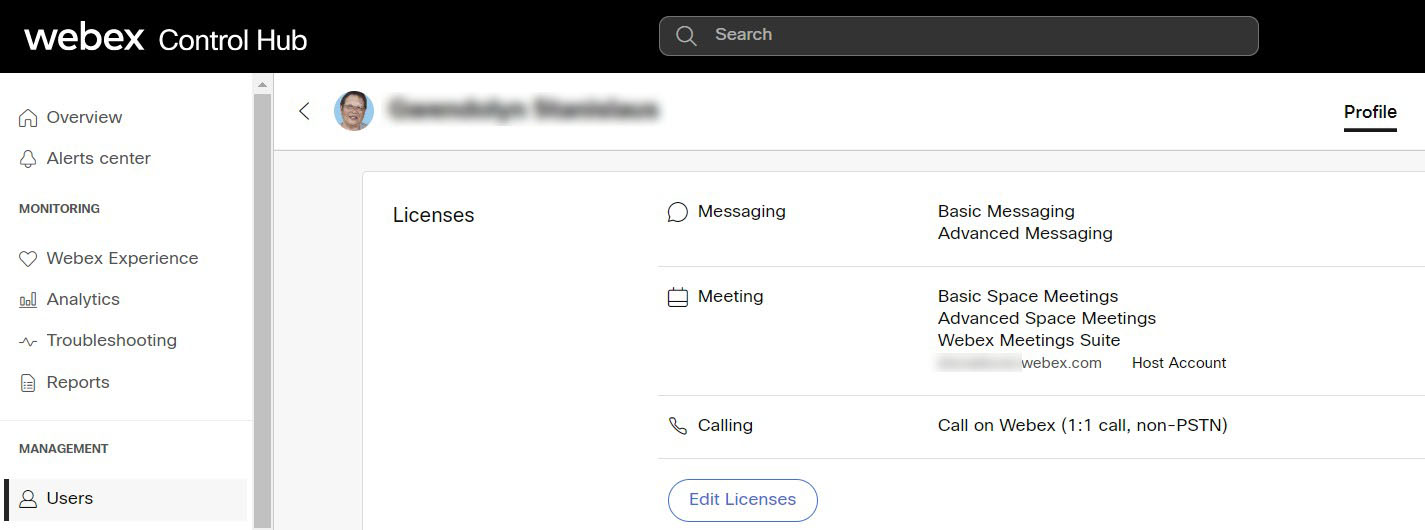 |
| 3 |
Klikněte na Upravit licence. Zobrazí se stránka se souhrnem licencí uživatele, kde si můžete licence prohlédnout. |
| 4 |
Klikněte na Upravit licence, projděte všechny oddíly a zrušte zaškrtnutí všech políček. 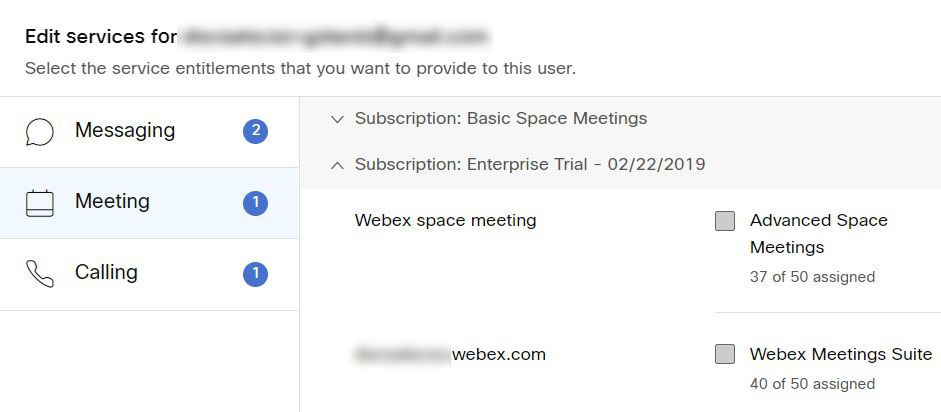 |
| 5 |
Klikněte na možnost Uložit. |
| 1 |
Navštivte web Služby Webex a přihlaste se |
| 2 |
Klikněte na rozbalovací nabídku ve svém profilu a vyberte "Správa Webexu" |
| 3 |
Pro jednoho uživatele: |
| 4 |
Pro více uživatelů: |
| 5 |
Zkontrolujte výsledky a ověřte u jednoho z importovaných uživatelů, že se změnilo oprávnění hostitele |